Jak zidentyfikować najsłabsze ogniwo komputera służbowego?
-

- 25.10.2022, godz. 07:02
Jak zbadać wydajność komputera i poznać jego wąskie gardła? Czy spowolnienie oznacza konieczność wymiany urządzenia na nowe? W ocenie przydatny może być index Windows Experience Score.
Komputery w organizacjach wymieniane są naczęściej razem z końcem okresu gwarancyjnego. Takie działanie pozwala zapewnić ciągłość działania biznesu, zadbać o aktualność sprzętu i jego kompatybilność z najnowszym oprogramowaniem, a także ułatwić proces serwisowania. Czasami zdarza się jednak, ze wybrane komputery użytkowane są w organizacjach przez dłuższy okres czasu lub umowa gwarancyjna jest na tak długi okres czasu (4-5 lat), że w pewnym czasie komputery pozostaję w obiegu stają się za mało wydajne, aby podołać stawianym im wyzwaniom.
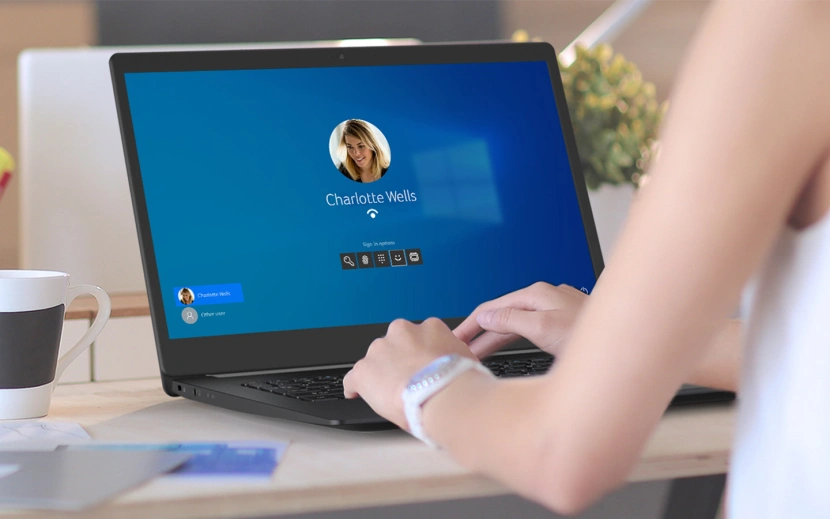
Windows posiada wbudowane narzędzia do oceny wydajności komputera
Źródło: acer.com
Administratorzy IT oraz osoby zarządzające środkami trwałymi w organizacjach mają niemały orzech do zgryzienia podczas kwalifikacji urządzeń do wymiany lub modyfikacji/rozbudowy.
Zobacz również:
- Były programista Microsoftu: wydajność Windows 11 jest "komicznie zła" nawet na potężnym PC
- Nearby Sharing od Google - wygodny sposób na przesyłanie plików
- Wiemy już, ile zapłacimy za rozszerzone wsparcie techniczne systemu Windows 10
Zakupy nowego sprzętu często planowane są w budżecie na środki IT odpowiednio wcześniej, a cały proces poprzedzony jest ustaleniem aktualnych wymagań organizacji w stosunku do stacji końcowych, które przekazywane są użytkownikom w celu wykonywania zadań służbowych.
Często zdarza się jednak, że pomiędzy cyklami wymiany sprzętu pojawiają się sytuacje, w których wybrane urządzenia przestają spełniać oczekiwania swoich użytkowników. Najczęściej mowa o pracownikach zajmujących stanowiska wymagające wysokiej mocy obliczeniowej lub korzystania z najnowszego oprogramowania. W ich przypadku standardowo przyjęty cykl wymiany urządzeń może być zbyt długi, aby zapewnić optymalną wydajność.
W niniejszym materiale pokazujemy w jaki sposób administratorzy IT mogą szybko i wygodnie przetestować wydajność komputera i zidentyfikować wąskie gardła w wydajności. Informacje te pozwolą zadecydować, czy można rozbudować komputer w celu poprawy jego wydajności, czy konieczny jest zakup nowego urządzenia.
Windows Experience Index
W starszych wersjach systemu operacyjnego Microsoft Windows dostępne było narzędzie Windows Experience Index. Był to niejako wbudowany w system operacyjny program typu benchmark do określenia wydajności komputera. Rozwiązanie to pozwoliło szybko zidentyfikować wąskie gardła w wydajności komputera oraz poznać ogólną wydajność jednostki, jak i wydajność poszczególnych podzespołów np. procesora, pamięci masowej, karty graficznej czy głównego nośnika danych.
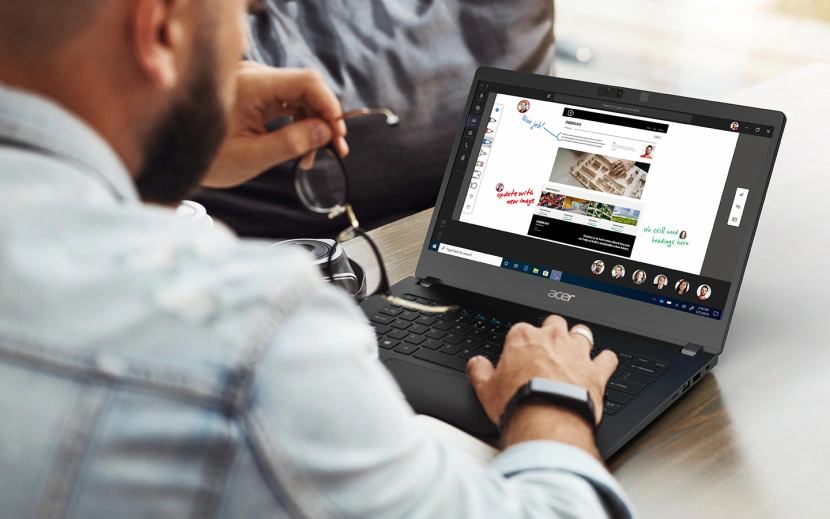
WinSAT pozwala zidentyfikować wąskie gardła w wydajności komputera
Źródło: acer.com
Microsoft usunął narzędzie Windows Experience Index wraz z wydaniem systemu operacyjnego Windows 8.1 w 2013 roku.
Na szczęście w nowych wydaniach systemu operacyjnego Windows nadal dostępne jest narzędzie Windows System Assessment Tool, które pozwala uzyskać dostęp do oceny wydajności komputera.
WinSAT pozwala zbadać wydajność komputera
Narzędzie do oceny wydajność systemu operacyjnego Windows System Assessment Tool (WinSAT) jest nadal dostępne w nowszych wersjach systemu operacyjnego Windows. Microsoft usunął je z Eksploratora plików, ale samo narzędzie można wywołać z poziomu Wiersza polecenia w celu przeprowadzenia testów wydajności i oceny wąskich gardeł danego urządzenia.
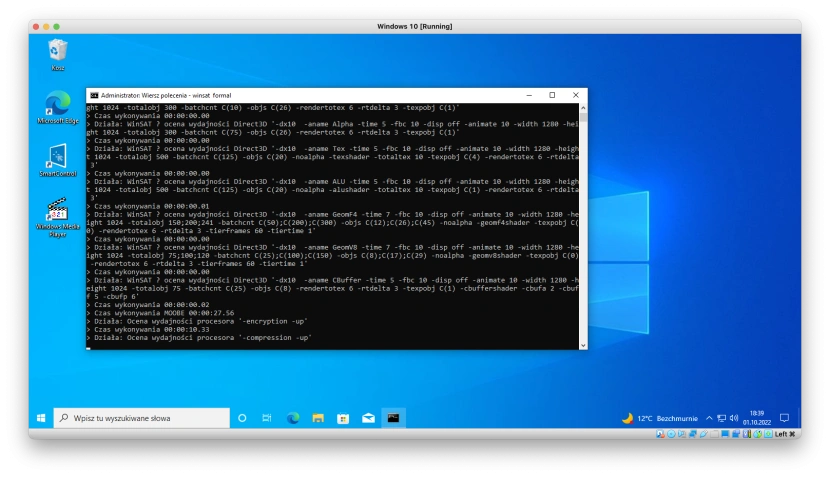
Ocena wydajności komputera z wykorzystaniem Wiersza polecenia
fot. Daniel Olszewski / Computerworld
Aby uruchomić WinSAT w Windows 10/11 należy uruchomić Wiersz polecenia z uprawnieniami administracyjnymi oraz wpisać komendę winsat formal. Po chwili oczekiwania system operacyjny wygeneruje raport, który znajdziemy w ścieżce C:\Windows\Performance\WinSAT\DataStore. Generowany plik posiada format .XML. Można otworzyć go z wykorzystaniem przeglądarki sieciowej Microsoft Edge lubi innych narzędzi.
W środku pliku znajdziemy wpisy dotyczące Windows Experience Index - narzędzia znanego z Windows 7 i starszych wydań systemu operacyjnego Windows.
Wbudowany system oceny wydajności komputera podzielono na kilka kategorii:
- SystemScore - ogólna ocena wydajności; jej miarą jest najniższy miernik z pozostałych kategorii
- MemoryScore - ocena wydajności pamięci operacyjnej
- CpuScore - ocena wydajności procesora
- CPUSubAggScore - dodatkowa ocena wydajności procesora w operacjach wielowątkowych
- VideoEncodeScore - ocena wydajności dekodowania wideo
- GraphicsScore - ogólna ocena wydajności układu graficznego
- Dx9SubScore - ocena wydajności w DirectX9
- Dx10SubScore - ocena wydajności w DirectX10
- GamingScore - ocena wydajności w grach
- DiskScore - ocena nośnika pamięci, na którym zainstalowany został system operacyjny
Microsoft zastosował skalę od 1 do 10, gdzie 1 = najniższa możliwa do uzyskania ocena, a 10 = najwyższa możliwa do uzyskania ocena.
Niestety liczby są jedynie poglądowe. Microsoft nigdy nie udostępniał dokładnych kryteriów oceny i warunków, które musi spełniać komputer, aby osiągnąć dany wynik. Dodatkowo kryteria zmieniają się systematycznie wraz z pojawianiem się nowych wersji system operacyjnego.
Niemniej jednak narzędzie WinSAT pozwalające skorzystać z Windows Experience Index pomaga zidentyfikować wąski gardła w wydajności komputera bez konieczności instalacji aplikacji firm trzech. Dzięki cząstkowym wynikom można szybko zidentyfikować najmniej wydajny podzespół komputera. W przypadku, gdy jest to pamięć operacyjna lub pamięć masowa bardzo prawdopodobne jest, że jej wymiana spowoduje zauważalny wzrost wydajności komputera, a jednostka posłuży w organizacji jeszcze przez wiele miesięcy.
Dostęp do WinSAT za pośrednictwem Windows PowerShell
Microsoft przygotował kilka możliwości dostania się do narzędzia WinSAT. Administratorzy IT mogą w tym celu wykorzystać Windows PowerShell. Również w tym wypadku konieczne jest uruchomienie Windows PowerShell z uprawnieniami administracyjnymi na komputerze, którego wydajność zamierzamy zbadać.
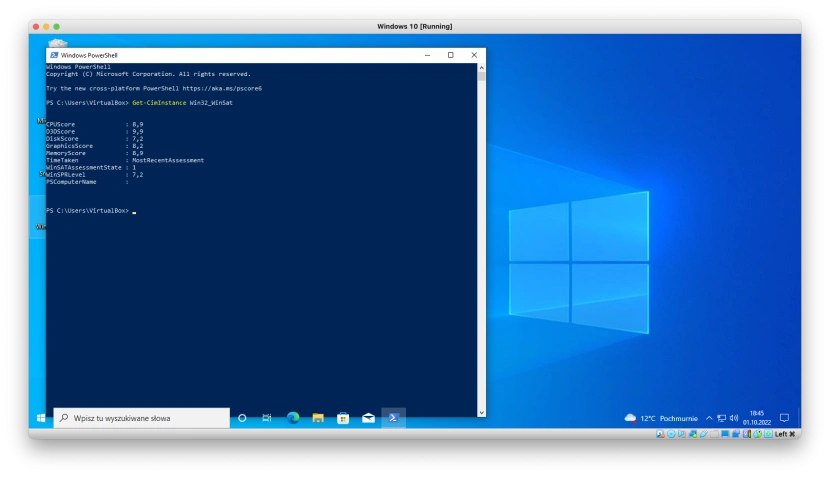
Narzędzie WinSat wywołane z poziomu Windows PowerShell
fot. Daniel Olszewski / Computerworld
Po uruchomieniu Windows PowerShell należy wprowadzić i wywołać następującą komendę - Get-CimInstance Win32_WinSat.
Po chwili komputer wyświetli wyniki z Windows Experience Index. Wskaźnik ogólny opisany jest jako WinSPRLevel.
Dostęp do WinSAT za pośrednictwem Monitora wydajności
WinSAT można wywołać również w formie graficznej. W tym celu należy wykorzystać narzędzie Monitor wydajności. W sekcji Wydajność należy przejść do zakładki Data Collector Sets > System > System Diagnostics, kliknąć prawym przyciskiem myszy w System Diagnostics i wybrać Start.
Wygenerowany raport znajduje się w sekcji Report > System > System Diagnostics > [nazwa komputera].


